Điện thoại thông minh và máy tính bảng của Apple từ lâu đã trở thành huyền thoại. Ngày càng có nhiều người sử dụng chúng. Đương nhiên, những người mới bắt đầu có rất nhiều vấn đề. Ví dụ: liên quan đến iOS. Làm thế nào để tìm ra phiên bản của hệ điều hành này trên điện thoại thông minh hoặc máy tính bảng? Đọc về nó trong bài viết này. Điều đáng chú ý là không có gì phức tạp trong quá trình này. Rốt cuộc, thông tin cần thiết có thể được tìm thấy trong cài đặt của nền tảng di động. Điều chính là biết nơi để tìm. Và trong vấn đề này, chúng tôi sẽ cố gắng giúp bạn ngay bây giờ.

Một chút về iOS
Đây là nền tảng di động được Apple tạo ra dành riêng cho các thiết bị của mình. Nó được phân biệt bởi mức độ tối ưu hóa cao cho một thiết bị cụ thể, thiết kế dễ chịu và giao diện hợp lý. Đồng thời, hệ thống này rất khác so với Android về tổ chức. Do đó, những người dùng vừa từ "robot xanh" di cư sang đều gặp một số vấn đề nhất định với iOS. Làm thế nào để tìm raphiên bản hệ thống là câu hỏi phổ biến nhất của người dùng. Do đó, nó phải được trả lời. Đó là những gì chúng tôi sẽ làm bây giờ. Hãy bắt đầu với điện thoại thông minh. Ở đó mọi thứ đều đơn giản và quen thuộc hơn.
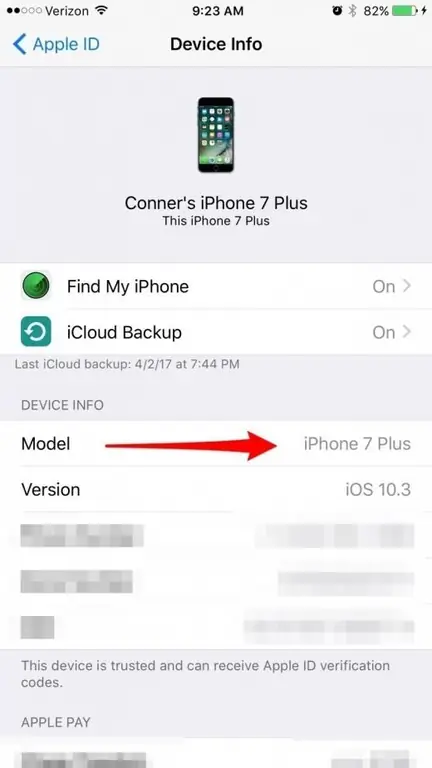
Xem phiên bản phần mềm trên iPhone
Vậy, làm thế nào để tìm ra phiên bản iOS trên iPhone? chỉ có một cách để làm điều này: xem trong phần cài đặt. Đơn giản là không có cách nào khác. Điều đáng chú ý là bản thân phương pháp này khá đơn giản. Không có gì siêu nhiên từ người dùng được yêu cầu. Bạn chỉ cần làm theo các hướng dẫn nhất định. Cô ấy đây.
- Nhấn vào biểu tượng có nhãn "Cài đặt".
- Tiếp theo, nhấp vào mục có nhãn "Chung".
- Bây giờ bạn cần tìm phần "Giới thiệu về thiết bị này".
- Phiên bản hiện tại của hệ điều hành sẽ được hiển thị bên cạnh dòng chữ "Phiên bản".
Đây là cách bạn làm việc với iOS. Bạn đã biết cách tìm phiên bản phần sụn trên điện thoại thông minh chạy nền tảng di động này. Cần lưu ý rằng đây là một phương pháp rất đơn giản. Ngay cả một đứa trẻ cũng có thể xử lý nó. Tuy nhiên, đã đến lúc chúng ta chuyển sang máy tính bảng của Apple. Không có gì khác biệt đáng kể trong giao diện của các thiết bị này. Vì vậy, mọi thứ sẽ gần như giống nhau.
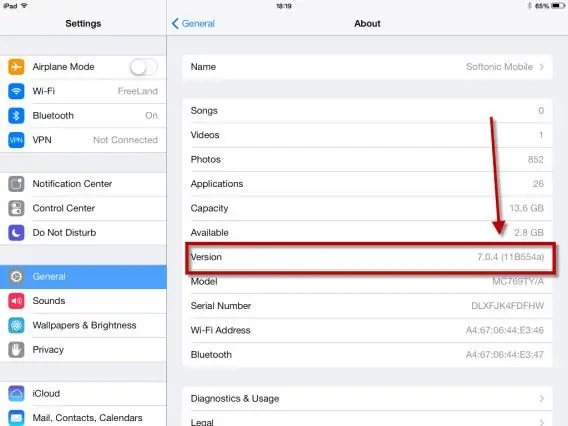
Xem phiên bản phần mềm trên iPad
Và bây giờ làm thế nào để tìm ra phiên bản iOS trên iPad. Quá trình này sẽ giống hệt nhau vì iOS giống nhau ở mọi nơi. Và không quan trọng phiên bản nào được cài đặt trên đóhoặc thiết bị khác. Mọi thứ được thực hiện rất đơn giản. Trước tiên, bạn cần mở khóa máy tính bảng. Chỉ khi đó, quá trình mới có thể tự bắt đầu.
- Nhấp vào biểu tượng "Cài đặt".
- Di chuyển đến phần "Chung".
- Nhấp vào "Giới thiệu về thiết bị này".
- Tìm kiếm các số phù hợp gần dòng chữ "Phiên bản" (Phiên bản).
Đây là cách bạn có thể tìm hiểu thông tin quan tâm về máy tính bảng của Apple. Như bạn có thể thấy, danh sách các hành động giống với danh sách được sử dụng trên điện thoại thông minh của công ty Cupertino. Điều này là do không có sự khác biệt giữa các phiên bản iOS khác nhau. Bạn đã biết cách tìm ra phiên bản. Nhân tiện, phương pháp này cũng hoạt động với các thiết bị Apple khác.
Kết
Vì vậy, chúng tôi đã xem xét một số tính năng của hệ điều hành của Apple được gọi là iOS. Làm thế nào để tìm ra phiên bản của hệ điều hành này cụ thể? Điều đáng chú ý là không có gì phức tạp trong quá trình này. Nó nhẹ như nhau trên cả điện thoại thông minh và máy tính bảng của công ty. Mọi thứ được thực hiện chỉ trong vài cú nhấp chuột.






